|
KUMIKO
 Ringrazio Noisette per avermi permesso di tradurre i suoi tutorial.
Ringrazio Noisette per avermi permesso di tradurre i suoi tutorial.

qui puoi trovare qualche risposta ai tuoi dubbi.
Se l'argomento che ti interessa non è presente, ti prego di segnalarmelo.
Questo tutorial è stato creato con PSP X2, ma può essere eseguito anche con le altre versioni di PSP, con qualche piccolo aggiustamento.
Per tradurlo, ho usato PSP X.
Il materiale viene da vari gruppi di condivisione. Il copyright appartiene ai rispettivi autori.
Grazie ai creatori dei tubes che mettono a disposizione il loro lavoro in vari gruppi di condivisione.
Occorrente:
Materiale qui
I tubes utilizzati sono di Anny e Lut .
Grazie per l'autorizzazione ad usare i vostri tubes.
Rispetta il lavoro degli autori, non cambiare il nome del file e non cancellare il watermark.
E' vietato condividere il materiale in un gruppo o offrirlo nella rete (siti, blog...).
La loro utilizzazione nei tutorial deve essere autorizzata dagli autori.
Filtri:
in caso di dubbi, consulta la mia sezione filtri qui
Italian Editors Effect - Grana qui
ASF Import - SqBorder2 qui
VanDerLee - Unplugged X qui
Penta.com - Jeans qui
Richard Rosenman - Grid Generator qui
Alien Skin Eye Candy 5 Impact - Perspective Shadow qui

Non dimenticare che puoi duplicare i tubes (maiuscola+D) chiudere gli originali e lavorare sulle copie.
Metti il preset kumiko_pers shadow nella cartella del filtro Alien Skin Eye Candy 5 Impact>Settings>Shadow (doppio clic sul file e il preset sarà automaticamente installato).
Se preferisci puoi importarlo, quando ti servirà, dalla cartella in cui hai scompattato il materiale.
Vedi la scheda del filtro qui e come importare un preset in Eye Candy qui
Metti le selezioni nella cartella Selezioni. Se preferisci, una volta scompattato il materiale, puoi inserire nei Percorsi Files la cartella "Selections Kumiko"; in questo modo, quando dovrai usarle saranno immediatamente riunite (come potrai vedere nel corso del tutorial) e una volta usate rimuoverle dai Percorsi.
Per questo tutorial sono stati utilizzati questi colori.

Se vuoi usare altri colori, non esitare a cambiare le modalità di miscelatura e l'opacità dei livelli.
*****
Imposta il colore di primo piano con il colore #5a5a5a  , ,
e il colore di sfondo con #ededed  . .
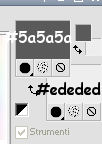
1. Passa il colore di primo piano a Gradiente, stile Sprazzo di Luce.
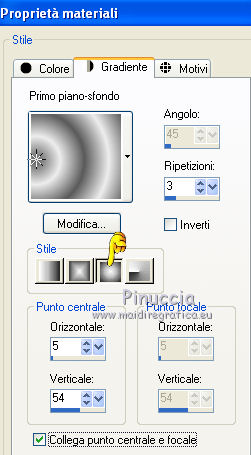
2. Apri una nuova immagine trasparente 950 x 650 pixels.
3. Riempi  l'immagine trasparente con il gradiente. l'immagine trasparente con il gradiente.
4. Effetti>Plugins>It@lian Editors Effect - Grana -www.italianeditors.com
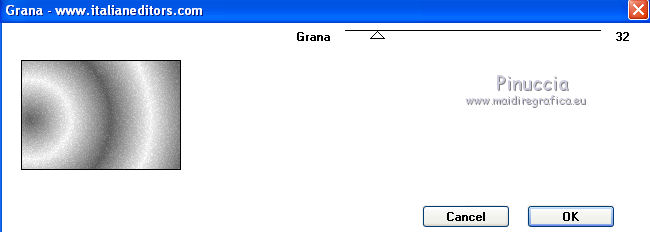
5. Effetti>Plugins>AFS Import - sqborder2.
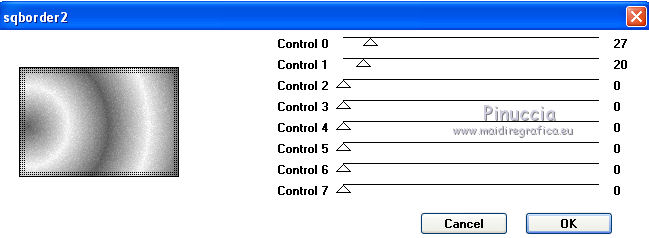
6. Apri il tube Anny_02082011_Girl_Golden_Bowl.pspimage e vai a Modifica>Copia.
minimizza il tube perchè ti servirà ancora
Torna al tuo lavoro e vai a Modifica>Incolla come nuovo livello - Raster 2.
7. Immagine>Ridimensiona, all'80%, tutti i livelli non selezionato.
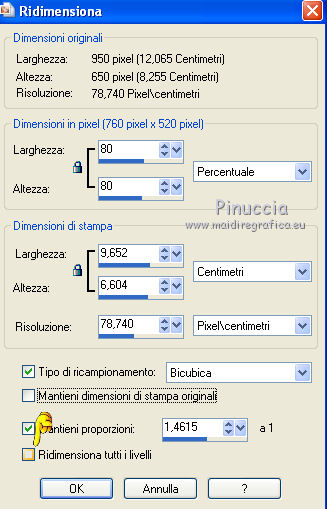
8. Attiva lo strumento Puntatore  (tasto K sulla tastiera) (tasto K sulla tastiera)
se stai usando PSP 9: Deformazione  (tasto D, valido per tutte le versioni di PSP) (tasto D, valido per tutte le versioni di PSP)
sposta il tube a sinistra.
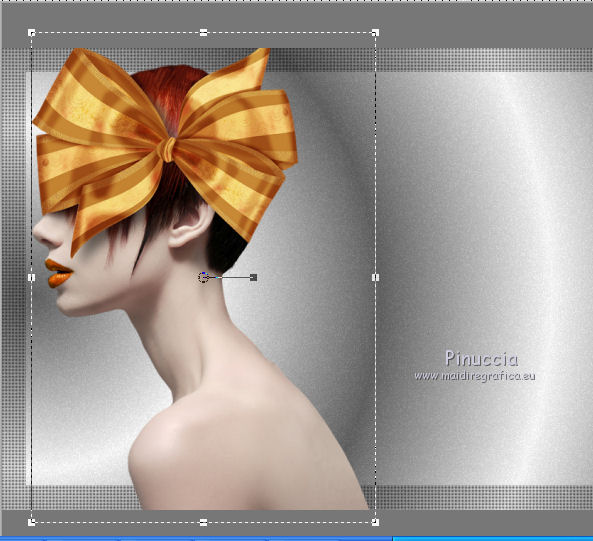
9. Regola>Sfocatura>Sfocatura radiale.

10. Nella paletta dei livelli, cambia la modalità di miscelatura in Sovrapponi,
e abbassa l'opacità al 73%.
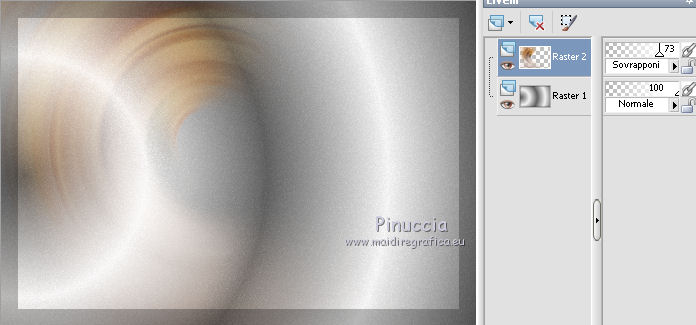
11. Livelli>Nuovo livello raster.
Selezione>Carica/Salva selezione>Carica selezione da disco.
apri il menu delle selezioni, e se hai inserito nei Percorsi la cartella fornita con il materiale,
non dovrai cercare le selezioni, ma avrai subito visibili.
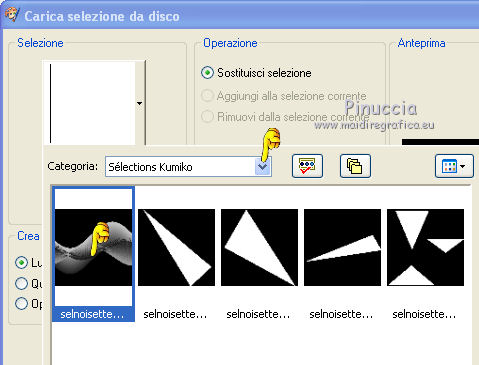
Carica la selezione selnoisette323.
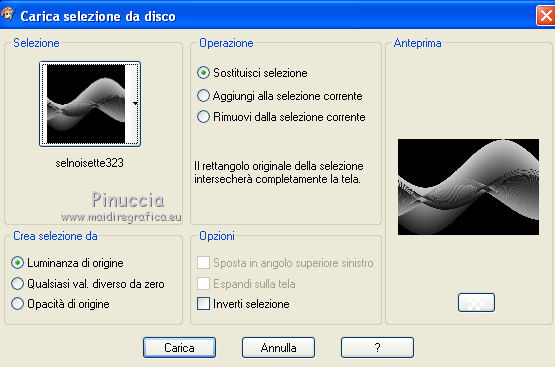
12. Imposta il colore di primo piano con #c78935 
Riempi  la selezione con questo colore. la selezione con questo colore.
Selezione>Deseleziona.
13. Nella paletta dei livelli cambia la modalità di miscelatura in Indebolisci,
e abbassa l'opacità al 66%.
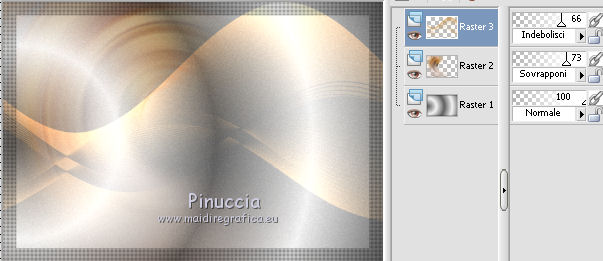
14. Livelli>Nuovo livello raster - Raster 4.
Selezione>Carica/Salva selezione>Carica selezione da disco.
Carica la selezione selnoisette324.
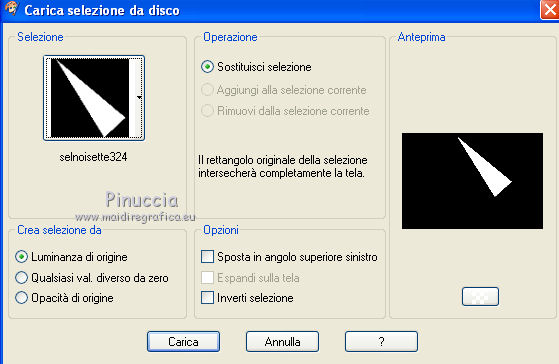
15. Riempi  la selezione con il colore di primo piano #c78935 la selezione con il colore di primo piano #c78935 
Selezione>Deseleziona.
16. Effetti>Effetti di trama>Trama.
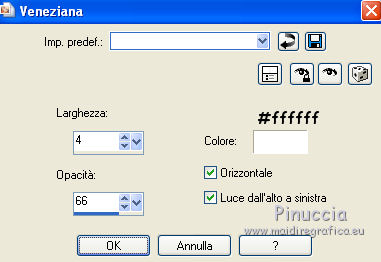
17. Effetti>Effetti 3D>Sfalsa ombra, con il colore nero.
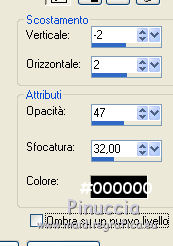
18. Livelli>Nuovo livello raster - Raster 5.
Selezione>Carica/Salva selezione>Carica selezione da disco.
Carica la selezione selnoisette325.
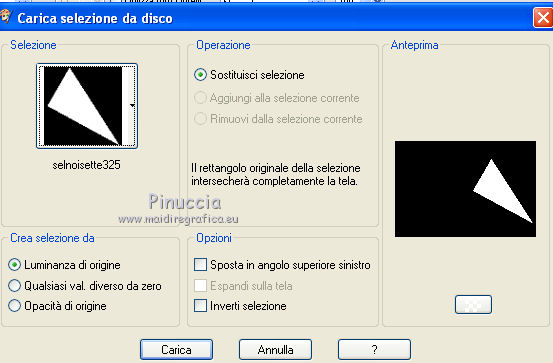
19. Riempi  la selezione con il colore di primo piano #c78935 la selezione con il colore di primo piano #c78935 
Selezione>Deseleziona.
20. Effetti>Effetti di trama>Intessitura.

21. Effetti>Effetti 3D>Sfalsa ombra, con i settaggi precedenti.
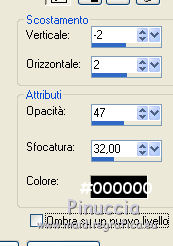
22. Nella paletta dei livelli cambia la modalità di miscelatura di questo livello in Luce netta.
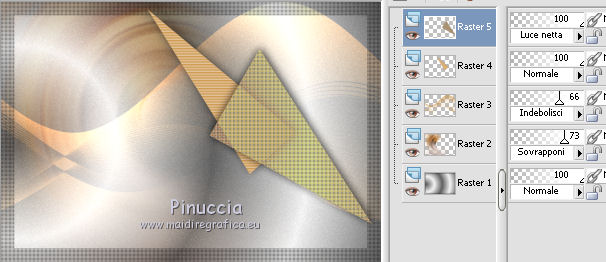
23. Livelli>Nuovo livello raster - Raster 6.
Selezione>Carica/Salva selezione>Carica selezione da disco.
Carica la selezione selnoisette326.
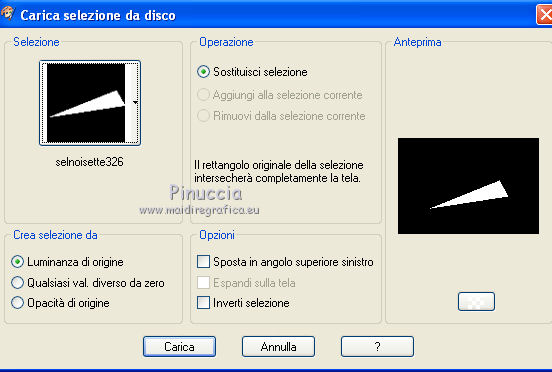
24. Riempi  la selezione con il colore di primo piano #c78935 la selezione con il colore di primo piano #c78935 
Selezione>Deseleziona.
25. Effetti>Plugins>Penta.com - Jeans.
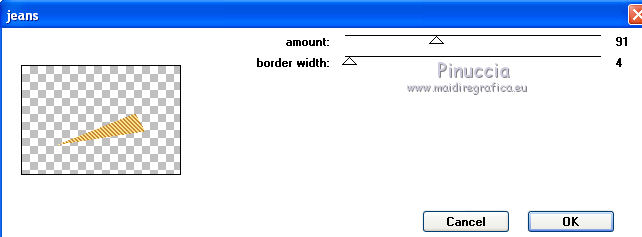
26. Effetti>Effetti 3D>Sfalsa ombra, con i settaggi precedenti.
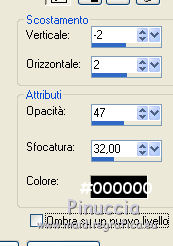
27. Apri il tube Deco-kumiko.pspimage e vai a Modifica>Copia.
Torna al tuo lavoro e vai a Modifica>Incolla come nuovo livello - Raster 7.
28. Nella paletta dei livelli cambia la modalità di miscelatura in Luce netta,
e abbassa l'opacità al 53%.
29. Livelli>Nuovo livello raster.
Selezione>Carica/Salva selezione>Carica selezione da disco.
Carica la selezione selnoisette327.
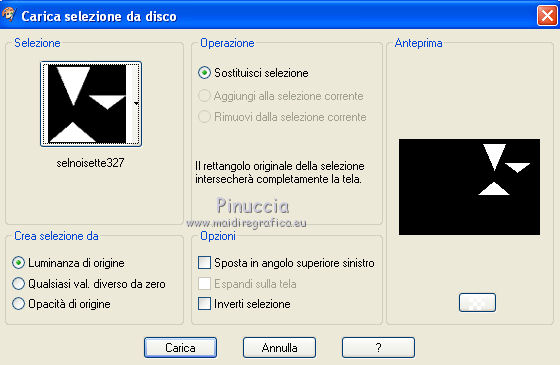
30. Imposta il colore di primo piano con il nero #000000,
Modalità di corrispondenza dello strumento riempimento  in Nessuno in Nessuno

Riempi  le selezioni con il colore nero. le selezioni con il colore nero.
Selezione>Deseleziona.
31. Effetti>Plugins>VanDerLee - Unplugged - Transition.
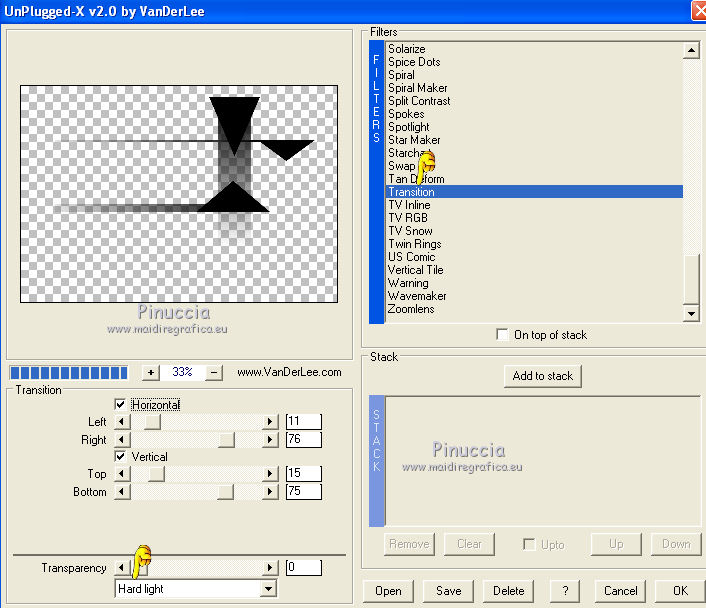
32. Livelli>Duplica.
Chiudi il livello Copia di Raster 8 e attiva nuovamente l'originale.
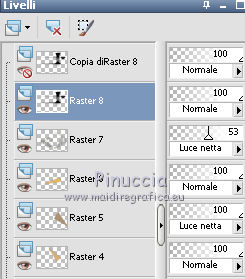
33. Effetti>Effetti di distorsione>Vento - da destra - intensità 100.

34. Effetti>Plugins>Richard Rosenman - Grid Generator.
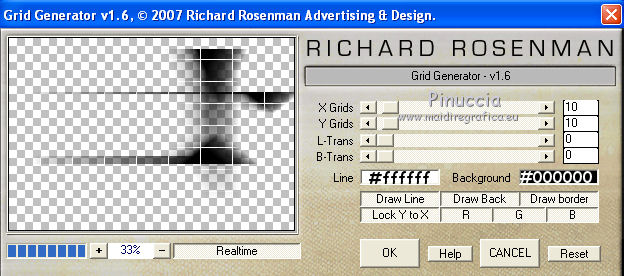
35. Effetti>Effetti di immagine>Scostamento.
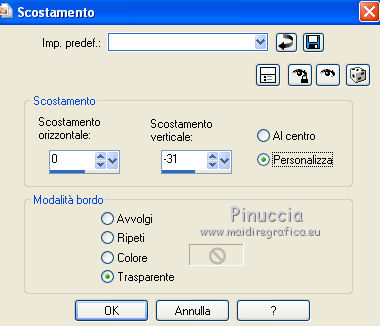
36. Apri e attiva il livello superiore Copia di Raster 8.
Di nuovo Livelli>Duplica.
37. Chiudi la seconda copia di Raster 8 e attiva nuovamente il livello Copia di Raster 8.
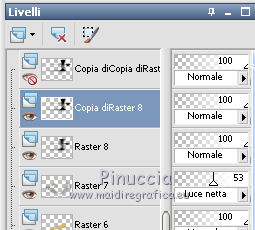
Immagine>Ridimensiona, al 30%, tutti i livelli non selezionato.
38. Immagine>Rifletti.
Effetti>Effetti di immagine>Scostamento.

39. Apri e attiva il livello superiore della seconda copia di Raster 8.
40. Effetti>Effetti di trama>Veneziana.
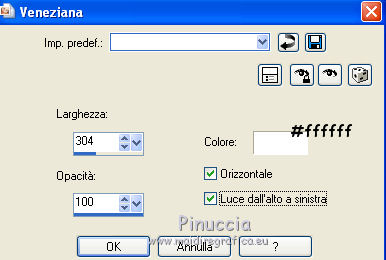
41. Immagine>Ridimensiona, all'80%, tutti i livelli non selezionato.
42. Effetti>Effetti di immagine>Scostamento.
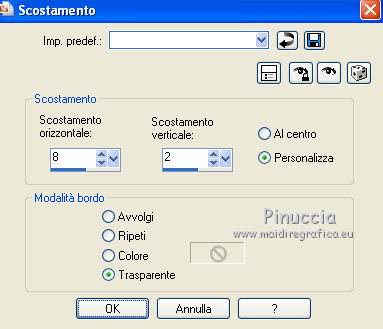
43. Effetti>Effetti artistici>Posterizza.
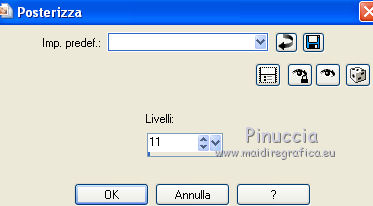
44. Dovresti avere questo.
 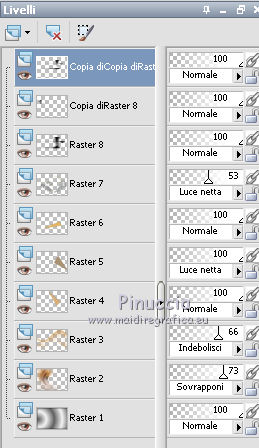
45. Apri il tube kumiko-texte.pspimage e vai a Modifica>Copia.
Torna al tuo lavoro e vai a Modifica>Incolla come nuovo livello - Raster 9.
Se vuoi, puoi colorizzare questa immagine con Regola>Tonalità e saturazione>Viraggio.
46. Regola>Messa a fuoco>Metti a fuoco.
Strumento Puntatore  (K), (K),
o Deformazione  (D), (D),
sposta il testo come nell'esempio.
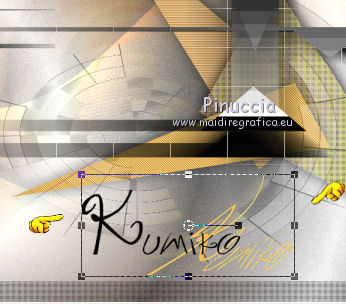
47. Apri il tube SS-handwriting_39.png e vai a Modifica>Copia.
Torna al tuo lavoro e vai a Modifica>Incolla come nuovo livello - Raster 10.
48. Immagine>Ridimensiona, al 70%, tutti i livelli non selezionato.
49. Strumento Puntatore  (K), (K),
o Deformazione  (D), (D),
Spostalo come nell'esempio.

Cambia la modalità di miscelatura di questo livello in Sovrapponi.
50. Apri il tube lut2272011.pspimage e vai a Modifica>Copia.
Torna al tuo lavoro e vai a Modifica>Incolla come nuovo livello - Raster 11.
51. Immagine>Ridimensiona, al 70%, tutti i livelli non selezionato.
52. Effetti>Plugins>Alien Skin Eye Candy 5 Impact - Perspective Shadow,
seleziona il preset kumiko-pers shadow e ok.
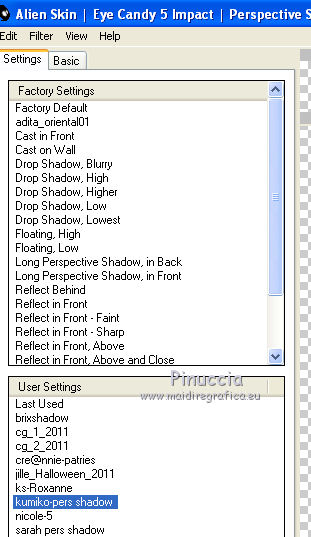
53. Immagine>Rifletti.
Strumento Puntatore  (K), (K),
o Deformazione  (D), (D),
sposta il tube come nell'esempio.

54. Regola>Messa a fuoco>Metti a fuoco.
55. Attiva nuovamente il tube Anny_02082011_Girl_Golden_Bowl.pspimage e vai a Modifica>Copia.
Torna al tuo lavoro e vai a Modifica>Incolla come nuovo livello - Raster 12.
56. Immagine>Ridimensiona, al 55%, tutti i livelli non selezionato.
Immagine>Rifletti.
57. Strumento Puntatore  (K), (K),
o Deformazione  (D), (D),
sposta il tube a sinistra.

58. Effetti>Effetti 3D>Sfalsa ombra, con il colore nero.

59. Livelli>Unisci>Unisci tutto.
56. Immagine>Aggiungi bordatura, 1 pixel, simmetriche, con il colore nero.
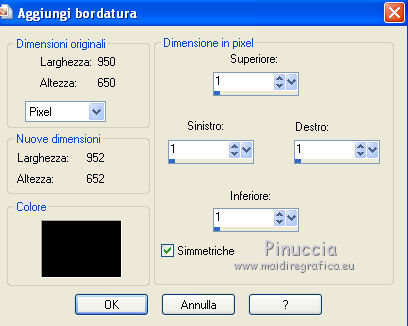
Immagine>Aggiungi bordatura, 3 pixels, simmetriche, con il colore bianco #ffffff.
Immagine>Aggiungi bordatura, 1 pixel, simmetriche, con il colore nero #000000.
57. Firma il tuo lavoro.
58. Salva in formato jpg.

Le vostre versioni. Grazie

Angela

Se hai problemi o dubbi, o trovi un link non funzionante, o anche soltanto per un saluto, scrivimi.
10 Ottobre 2011
|

